发布时间:2016-05-23 16: 40: 33
NiceLabel 软件在简化标签设计,提高生产率方面的能力十分突出,帮助用户以专业的方式来创建无错误且合规的标签。之前小编给大家介绍过在NiceLabel制作提示栏的过程,即键盘输入变量。本文再给大家介绍下打印连续多个标签时,如何实现NiceLabel标签每次都从键盘输入。
1、首先,在NiceLabel 6中单击工具栏中的“变量”右侧的小箭头,选择创建“键盘输入”变量。
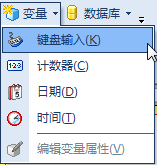
2、在弹出的变量向导中,输入提示该变量的文本,注意最大字符数的设置。单击下一步。
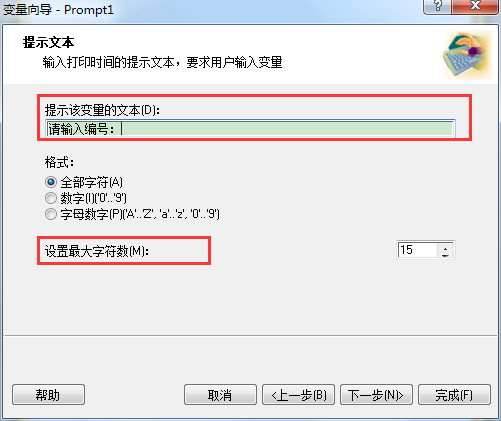
3、在此对话框指定对象的前缀或后缀,勾选“打开高级选项对话框”,单击完成。
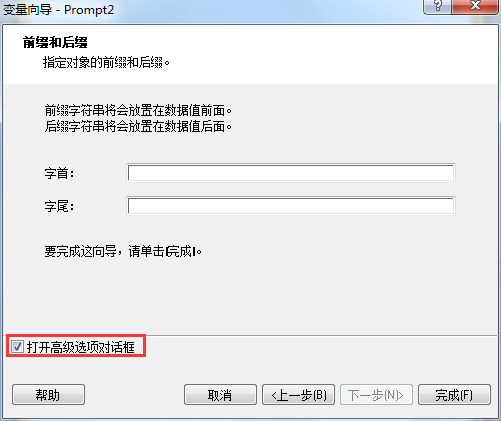
4、将弹出的高级选项对话框切换至“提示”选项卡。提示栏中勾选“每”,根据需求设置同一变量的标签数量,本例中设为1,即每个NiceLabel标签都从键盘输入。
“每”:提示用户为指定数量的标签输入变量的值。
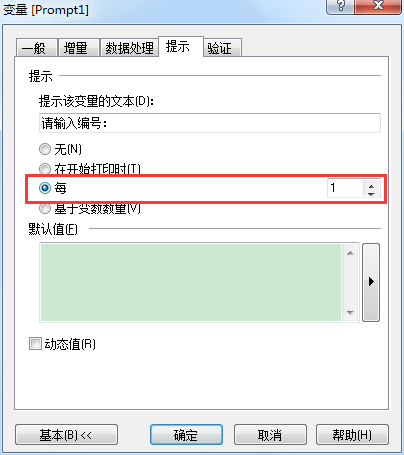
5、上述设置完成后,单击确定即可。鼠标单击标签中想要放置变量的位置,生成键盘输入变量。您也可以选中对象右击,选择变量属性,修改键盘输入变量的属性等。
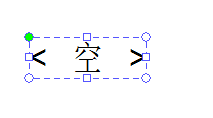
6、打印预览:每点下一个,都会弹出提示键盘输入变量值。
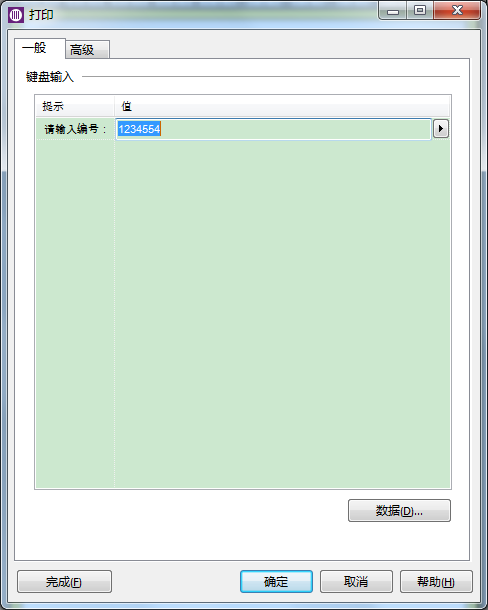
以上就是实现NiceLabel标签每次都从键盘输入的设置方法,如果您需要打印多个键盘输入变量的标签,通过上述设置,可以避免每次都要点击打印的复杂操作过程。
想要下载学习NiceLabel的小伙伴,可在NiceLabel中文官网免费下载NiceLabel中文版。
展开阅读全文
︾